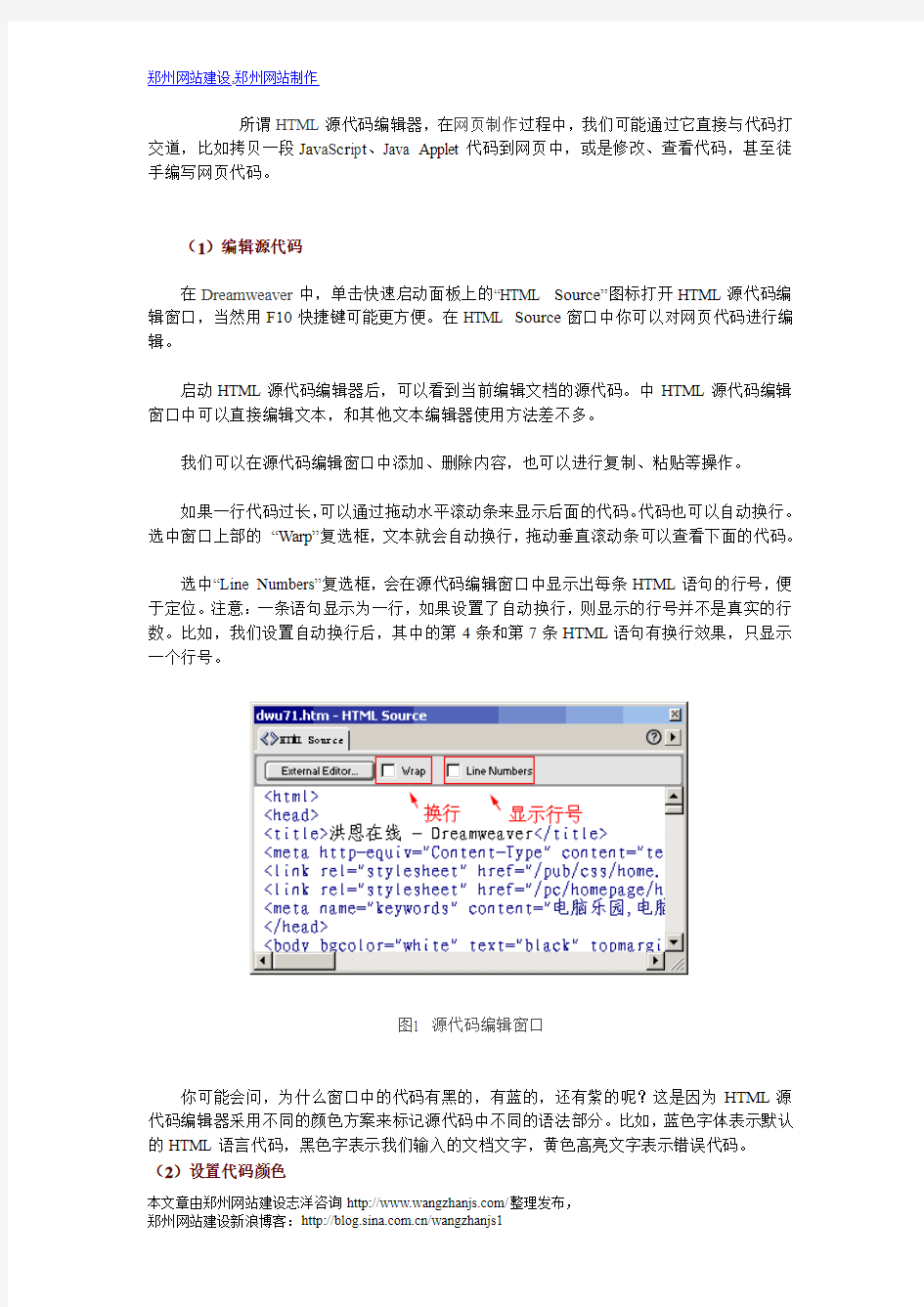

所谓HTML源代码编辑器,在网页制作过程中,我们可能通过它直接与代码打交道,比如拷贝一段Jav aS cr ip t、Java Applet代码到网页中,或是修改、查看代码,甚至徒手编写网页代码。
(1)编辑源代码
在Dreamweaver中,单击快速启动面板上的“HTML Source”图标打开HTML源代码编辑窗口,当然用F10快捷键可能更方便。在HTML Source窗口中你可以对网页代码进行编辑。
启动HTML源代码编辑器后,可以看到当前编辑文档的源代码。中HTML源代码编辑窗口中可以直接编辑文本,和其他文本编辑器使用方法差不多。
我们可以在源代码编辑窗口中添加、删除内容,也可以进行复制、粘贴等操作。
如果一行代码过长,可以通过拖动水平滚动条来显示后面的代码。代码也可以自动换行。选中窗口上部的“Warp”复选框,文本就会自动换行,拖动垂直滚动条可以查看下面的代码。
选中“Line Numbers”复选框,会在源代码编辑窗口中显示出每条HTML语句的行号,便于定位。注意:一条语句显示为一行,如果设置了自动换行,则显示的行号并不是真实的行数。比如,我们设置自动换行后,其中的第4条和第7条HTML语句有换行效果,只显示一个行号。
图1 源代码编辑窗口
你可能会问,为什么窗口中的代码有黑的,有蓝的,还有紫的呢?这是因为HTML源代码编辑器采用不同的颜色方案来标记源代码中不同的语法部分。比如,蓝色字体表示默认的HTML语言代码,黑色字表示我们输入的文档文字,黄色高亮文字表示错误代码。
(2)设置代码颜色
如果你想自己定义各类文字的颜色,可以选择“Edit”菜单下的“Preferences”命令,在左侧列表中选择“HTML Color”,右侧区域中可以设定背景、文本、标记等元素的颜色,还可以定义标签的颜色。符合自己习惯的颜色方案便于对源代码的阅读和理解。
WPD800-59139-91432-25145 WPD800-57931-76932-54523 WPD800-59931-32632-81939 WPD800-55533-57232-82308 WPD800-51139-95632-31627 WPD800-52836-88632-87970 WPD800-50836-81932-91159 WPD800-53735-53632-48591 WPD800-52830-42932-95093 WPD800-50438-43132-60296 WPD800-50438-43132-60296 WPD800-52836-88632-87970 WPD800-50836-81932-91159 WPD800-53735-53632-48591 WPD800-52830-42932-95093 WPD800-50438-43132-60296 WPD800-50438-43132-60296 WPD800-52836-88632-87970 WPD800-50836-81932-91159 WPD800-52830-42932-95093 WPD800-50438-43132-60296 WPD800-50438-43132-60296 WPD800-52836-88632-87970 WPD800-50836-81932-91159 WPD800-52830-42932-95093 WPD800-50438-43132-60296 WPD800-50438-43132-60296 WPD800-52836-88632-87970 WPD800-50836-81932-91159 WPD800-52830-42932-95093 WPD800-50438-43132-60296 WPD800-50438-43132-60296 WPD800-52836-88632-87970 WPD800-50836-81932-91159 WPD800-52830-42932-95093 WPD800-50438-43132-60296 WPD800-50438-43132-60296 WPD800-52836-88632-87970 WPD800-50836-81932-91159 WPD800-52830-42932-95093 WPD800-50438-43132-60296 WPD800-50438-43132-60296 本文转自天迹社区,原文地址:https://www.doczj.com/doc/a017874150.html,/tianji114781.html
html网页编辑代码大全详细使用方法 添加音乐 注册会员登录首页开通窝窝QQ-交流群站内娱乐颜色代码搜索帖子《声色具全》Summer°啦啦之乖乖宝贝啦啦&毛毛《简粉粉色》莫晓晓《简约蓝色》莫晓晓rose.《简约灰色》莫晓晓圣诞女孩【星期⒏音乐论坛】用心聆听,这里有你想要的声音。?【资源共享】?【论坛HTML帖子常用代码】-发现代码贴好看,不懂的,有兴趣的可以研究下。 网页搜索站内搜索搜索 返回列表回复发帖 发新话题发布投票发布悬赏发布辩论发布活动发布视频发布商品沵旳"唯1。发短消息 加为好友 沵旳"唯1。(只能a1自己。)当前离线 那些所谓d2情〃 UID21618帖子866精华42积分9318威望976金钱3587贡献1450阅读权限150性别女来自寂’在线时间248小时注册时间2009-11-29最后登录2010-3-1 ?星期⒏管理版主? UID21618帖子866精华42积分9318威望976金钱3587贡献1450阅读权限150性别女来自寂’在线时间248小时注册时间2009-11-29最后登录2010-3-1 【楼主】 打印字体大小:tT发表于2010-1-2114:53|只看该作者踩窝 窝送礼物问候Ta【论坛HTML帖子常用代码】-发现代码贴好看,不懂的,有兴趣的可以研究下。 关于“html图片移动...”的内容 本站搜索更多关于“html图片移动代码”的内容 本帖最后由沵旳"唯1。于2010-1-2114:54编辑 一、文字标记 基本代码如下:
10个最棒的jQuery和HTML所见即所得编辑器插件 HTML5所见即所得WYSIWYG(What You See Is What You Get)编辑器的需求量是非常大的。但是现在有太多这样的编辑器了,想要从其中找到一个合适的并不容易。 今天这篇文章为大家分享10个我认为是十分棒的所见即所得插件,应该有适合你的需求并能节省你时间的。 1.Froala Froala所见即所得HTML编辑器非常易于整合和使用。它几乎不需要你掌握任何代码知识。它需要jQuery1.11.0或者更高版本、以及Font Awesome4.4.0字体图标的支持。除了整合的UX以及UI外,还提供了很好的XSS攻击保护。 特点: ?文件压缩后34K ?行内编辑 ?支持键盘快捷键 ?要求基本的HTML和JavaScript知识 ?深浅两种主题 ?对移动端做了优化
?支持Word ?34种语言支持以及RTL(Right to Left)从右向左支持 2.ContentTools ContentTools是一个小而美的内容编辑器。该库不需要任何JavaScript框架或库的支持(包括jQuery),但是却表现很好。ContentTools包由5个库组成,每一个都可以单独使用,并且该插件易于扩展。 特点: ?压缩后49KB ?行内编辑 ?可以调整图片和视频大小 ?支持撤销/重做(undo/redo) 3.Raptor Editor
Raptor Editor是一个开源的JavaScript所见即所得HTML编辑器,对用户友好,易于集成和定制。它为行内编辑而设计,是复杂的多块布局的理想选择。它所用最新的技术如HTML5ContentEditable及jQuery,特性有内置单元测试、模块化、可扩展及插件API。 特点: ?支持行内编辑 ?灵活的对接选项 ?可定制的主题 ?良好的文档 4.Aloha Aloha是一个多功能的内容编辑库。它允许在你的WEB应用中无缝的嵌入编辑。 主要缺点是不支持图片插入。 特点:
30 个把数据可视化的简单工具 s Big Data 的重要性与日俱增,许多企业的资料库内都收集了非常多消费者资料,但要将这一笔笔冷僻又繁杂的数字与名目资料转化为有价值、为企业带来效益的策略拟定参考,需要倚赖资料科学家的脑袋与适当的统计软体,再把结果图表化,让一般企业、大众都看的懂,也就是「看图说故事」与「数字会说话」两者的结合。 但有哪些简单又实用性高、不需要专业的编码知识、也不需要特别的训练就可以用的软体呢?以下介绍30 个着名的资料图表化软体给大家参考,想要让顾客听懂你在说什么、说服你的客户就靠它们了! 1. iCharts
iCharts 是能够连接市场研究出版者、经济及产业面的资料和专业的消费者的平台,拥有数以万计的图表,涵盖层面包刮商业、经济、运动和其他类别,它让大众能够简单的了解并能够跟上世界最新统计资料的脚步。 为了拥有庞大的资料量,它提供以云端为基础和受专利保护的图表工具,让企业和个人都能推出品牌、行销以及用图表分享他们的资料,透过网站分享给数百万的人。很棒的是,iChart 提供免费帐户给使用者,让你能够使用基本的互动是图表,当你花钱购买更进阶的版本,你就能使用更多不同的功能;图表本身是具有互动性的,因此可以从Google Docs、Excel spreadsheet 和其他来源撷取。 2. Fusion Charts Suit XT
Fusion Charts Suit XT 是一个专业的、进阶版的JavaScript chart library,让我们能够建出任何形式的图表。 採用SVG(Scalable Vector Graphics,可缩放向量图形)和支持超过90 种以上的图表类型,包括3D、甘特图(gantt)、各种不同的压力表图(gauges chart)、漏斗图(funnel chart),甚至世界/ 各州/ 个国家的地图。同样地,大部分的图表包含2D 及3D 的视图,图表是完全可客制化的,标籤、字体、边界等等全部都是可以依使用者作改变。 除此之外,他们也重视工具间的互动性,提示框(tooltips)、向下延伸资料(drill down)、可点选的图例关键字(legend keys)、缩放及上下捲动,以及一次按键进行图表输出或列印。 3. Modest Maps
DreamWeaver操作技巧大全 1. 用Dreamweaver 4.0轻松设计会自动弹性调整的网页 首先需要保证的是你的页面内容采用了表格的格式,然后打开你要编辑的页面,按“Ctrl+F6”或者菜单“View→TableView→Layout?View”转换到布局视图。这时可以看到单元格的列宽,在列宽数字的旁边还有一个小小的下拉式箭头,点击你要设定弹性显示的列上方的小箭头,接着选择“将列设为弹性显示”(Make Column Autostretch)。该列方框上方就会出现一条波浪形的线,而不是刚才表示列宽的数字。完成后你的页面就变成了一个具有弹性的页面了。此外,需要注意页面中不要有尺寸过大的图片。 2. 用Dreamweaver 4.0制作有闪动效果的Flash按钮 选择菜单Insert→Interactive?Images→Flash?Button就可看到有哪些内嵌按钮。在弹出的对话框里,你可以在“Style”列表里选择自己想要的按钮样式,在预览(Sample)窗口里可以看到这种样式的效果如何。选择好之后,在“Button?Text”窗口输入按钮上面的文字,在“Font”窗口选择字体,在“Size”窗口输入文字的大小,在“Link”窗口输入链接的目标,在“Target”窗口选择链接打开的方式,在“BgColor”选择按钮背景颜色,在“Save?As”窗口输入保存的文件名。完成这些后,按下“OK”按钮,你就完成了一个Flash按钮啦。这个按钮还会自动插入你的网页中,然后在Dreamweaver编辑窗口选中你刚才制作的按钮,属性窗口就会显示出这个按钮的属性,单击上面的“Play”按钮,你就可直接在编辑窗口预览这个按钮的闪动效果。需要注意的是Dreamweaver?4.0的这个功能不支持中文字体。 3. 在Dreamweaver 4.0中自定义键盘快捷键 选择菜单“Edit→Keyboard?Shortcuts”,在对话框中会列出目前已经启用的以及可以更改的快捷键一览表,你可以在这里把快捷键改成自己习惯用的。如果要更改快捷键,首先要选取你要更改的命令,接着选取目前的快捷键,这个快捷键就会出现在“Shortcuts”列表中,然后在“Press Key”窗口输入你想要使用的快捷键,然后点击“Change”按钮更改即可完毕。你还可以利用“+”、“-”按钮增加或者删除当前的快捷键。 4. 让Dreamweaver?4.0和Fireworks整合 如果你的电脑里同时安装了Dreamweaver/Fireworks,那么你就可以使用Dreamweaver?4.0提供的整合Fireworks的功能。利用这个功能你可以把你的GIF图片修改得更加动人,轻松地实现动画效果。在Dreamweaver编辑窗口选择好你要修改的GIF图片,然后在图片属性窗口单击“编辑(Edit)”按钮,这时系统会自动启动Fireworks软件编辑这个图片。仔细看,你会发现Fireworks的图片编辑窗口已出现Editing?From?Dreamweaver这样的文字和图样,也就是说这个图片是为Dreamweaver页面进行图片编辑的。现在我们在Fireworks里选择要编辑的图片,选择菜单“Modify→Animate→Animate?Selection”。在弹出的窗口里设置动画的属性:选定动画的帧数、动画移动的方向、透明度等等。然后把修改好的文件导出即可。这样,在Dreamweaver编辑窗口会自动更新刚才修改好的文件,使你的页面图片动起来。 5. 巧用网站报告器
文本编辑器应用总结 一.lhgeditor文本编辑器 lhgeditor组件文件结构: 1. lhgeditor.js:组件的核心JS文件 2. lhgeditor.css:组件的样式表文件 3. images:组件所需的图片都在此文件夹中 以上三个文件为组件所必须的三个文件,组件包中其它以“_”开头的文件为示例的演示文件,实际使用中不需要这些文件。当然框架核心文件lhgcore.js是每个组件都必须用到的文件,记得加载组件前先要加载此文件。 lhgeditor组件使用说明: 1. 在调用组件的页面加载lhgcore.j s和lhgeditor.js两个文件。 2. 在window.onload函数里加入J.editor.add(编辑器的id).init(); 例:
二.nicEdit文本编辑器 再引入三个js文件ueditor.all.js、ueditor.config.js、lang/zh-cn/zh-cn.js,一定是在以上代码之后引入。 在需要使用编辑器的位置,添加代码如下: 4、